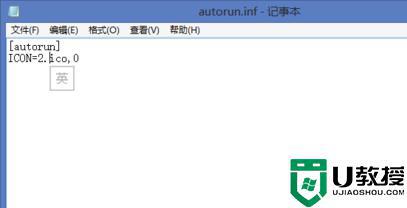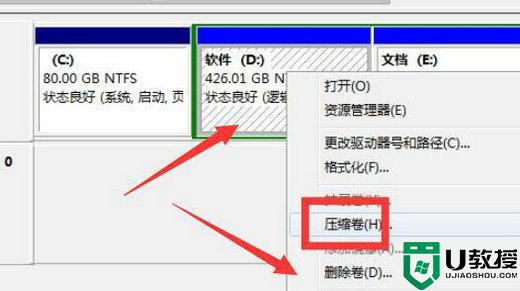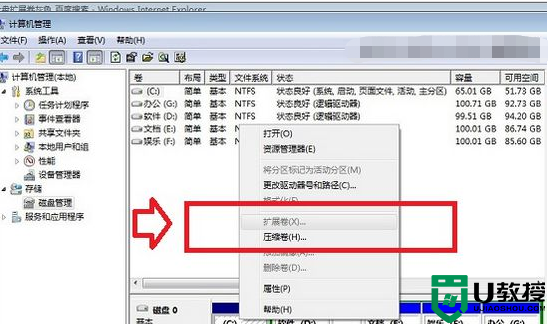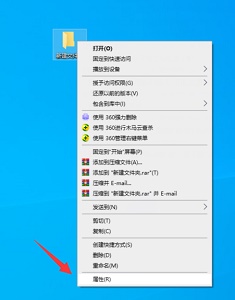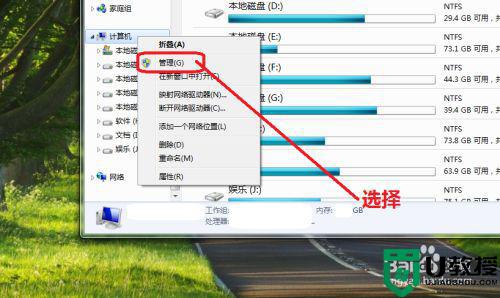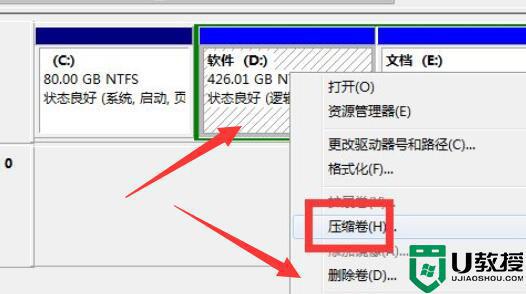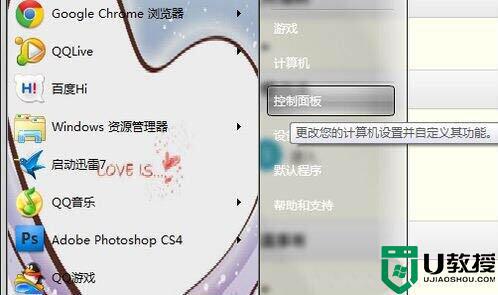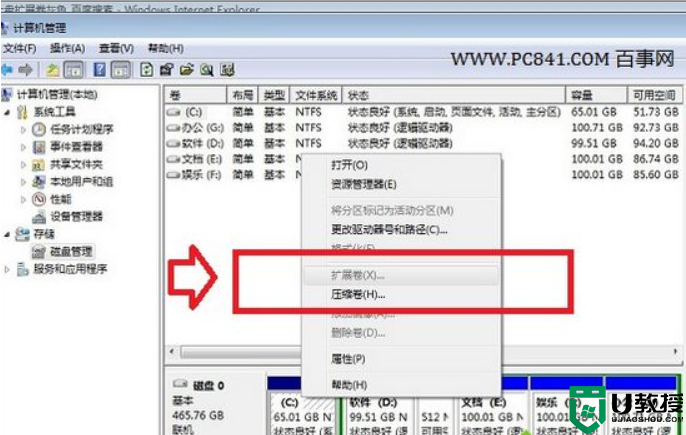win7无法修改u盘卷标是什么原因 win7U盘不能更改卷标如何处理
时间:2021-07-25作者:huige
我们将U盘插入电脑之后,都会一个卷标,可是有不少win7旗舰版系统用户在使用的时候,遇到U盘卷标重复了的情况,所以就想要修改U盘卷标,却提示无法修改,很多人不知道是什么原因引起的,为此,本文给大家介绍一下win7U盘不能更改卷标的详细处理方法。
具体解决方法如下:
1、进入系统后插好u盘,使用“Win + R”快捷键打开运行窗口,输入“cmd”按下回车,如图所示:
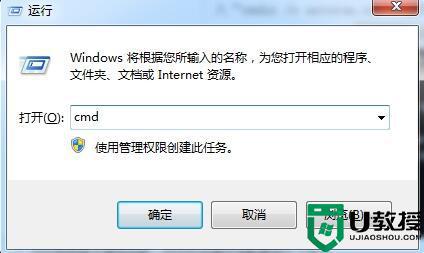
2、进入命令提示符中输入“g:”(g是修改失败的u盘卷标,大家按照自己的情况输入),按下回车,然后接着输入“rmdir /s autorun.inf”再回车,按“Y”确认删除,如图所示:

3、再次打开运行窗口,输入“services.msc”命令并按回车;如图所示:
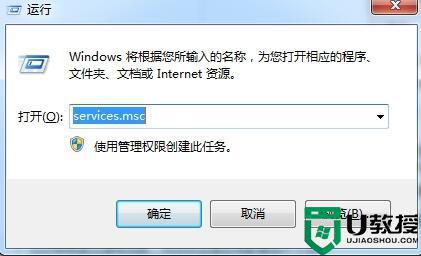
4、进入服务窗口后,在列表中找到“Shell Hardware Detection”服务并双击打开,在属性窗口中点击“停止”按钮,再点击确定即可。如图所示:
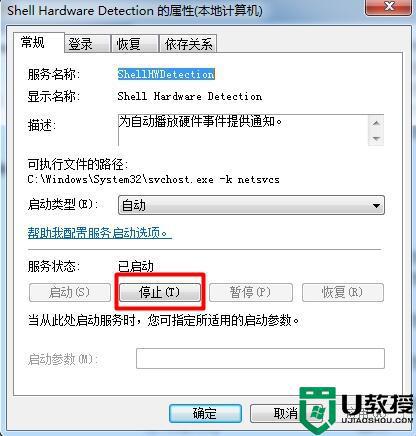
上述给大家讲解的便是win7无法修改u盘卷标的详细解决方法,如果你有遇到一样情况的话,可以按照上面的方法来进行解决吧。